تمكين إعادة توجيه المنفذ لـ Netgear JWNR2010
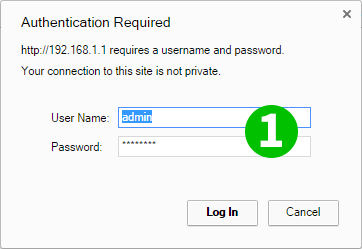
1 انتقل إلى 192.168.1.1 من المتصفح المفضل لديك وأدخل اسم المستخدم وكلمة المرور الخاصين بالموجه (اسم المستخدم الافتراضي: admin ، كلمة المرور: password)
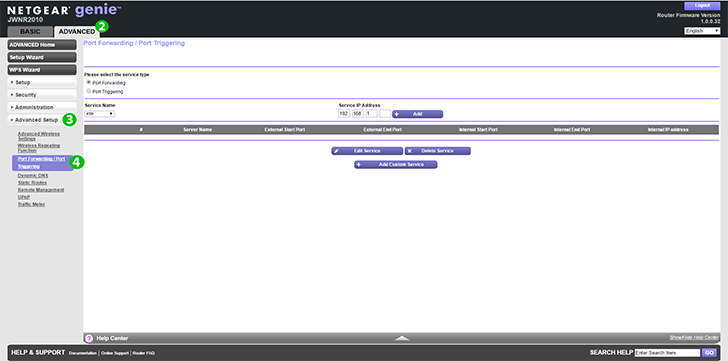
2 حدد علامة التبويب "Advanced" من الأعلى
3 بعد تحديد "Advanced Setup" ، سترى "Port Forwarding / Port Triggering"
4 حدد "Port Forwarding / Port Triggering". سيتم تحديد زر الاختيار "Port Forwarding" افتراضيًا. إذا لم يكن كذلك ، حدده
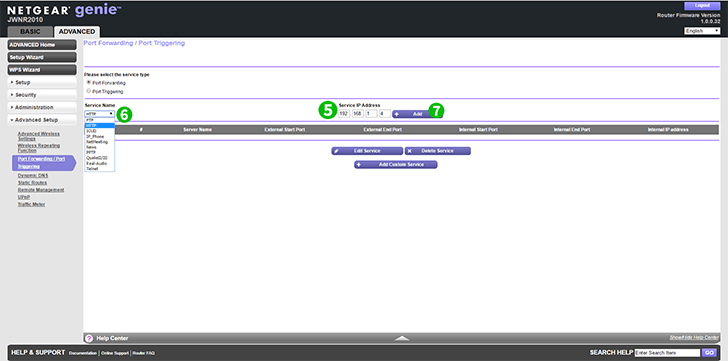
5 أدخل عنوان IP للكمبيوتر حيث يتم تشغيل cFos Personal Net.
6 الآن حدد اسم خدمة "HTTP" من القائمة المنسدلة
7 اضغط على "Add"
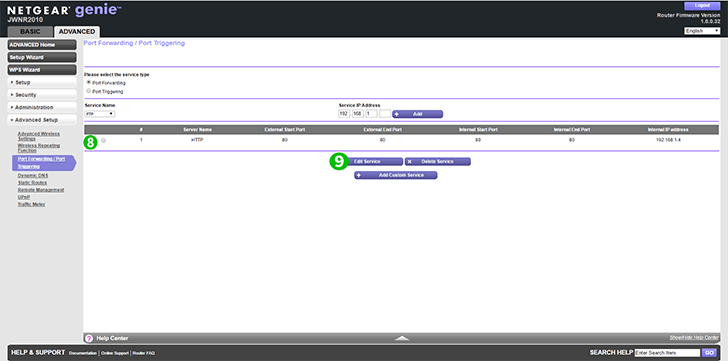
8 إذا قمت بكل شيء بشكل مثالي ، فسترى خطًا جديدًا
9 إذا كنت ترغب في تعديل هذه الإعدادات في المستقبل ، فحدد زر الاختيار وانقر فوق "Edit service"
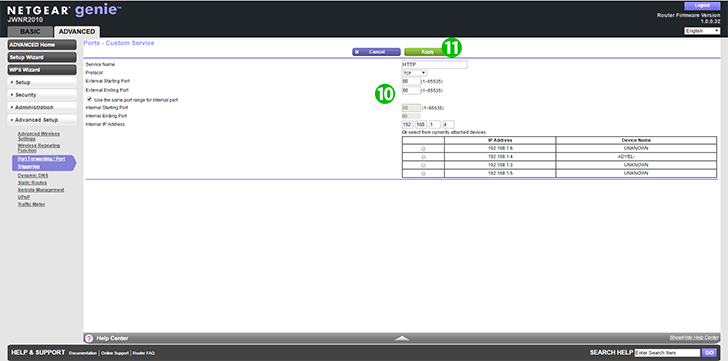
10 يمكنك تحرير أي من هذه الإعدادات في أي وقت تريده
11 بعد التغيير حدد "Apply"
تم الآن تكوين ميناء الشحن لجهاز الكمبيوتر الخاص بك!
تمكين إعادة توجيه المنفذ لـ Netgear JWNR2010
تعليمات حول تنشيط Port Forwarding لـ Netgear JWNR2010